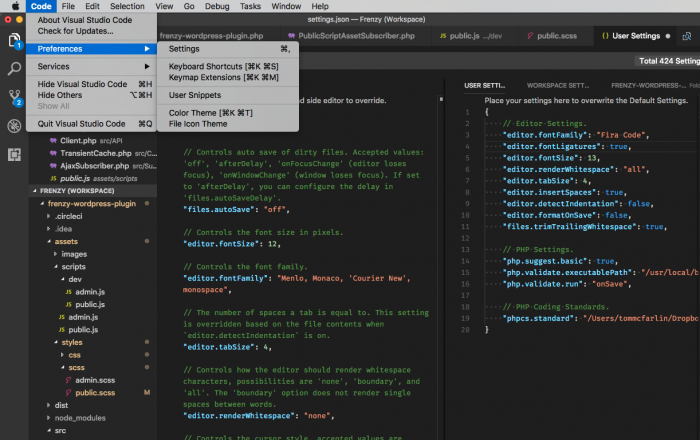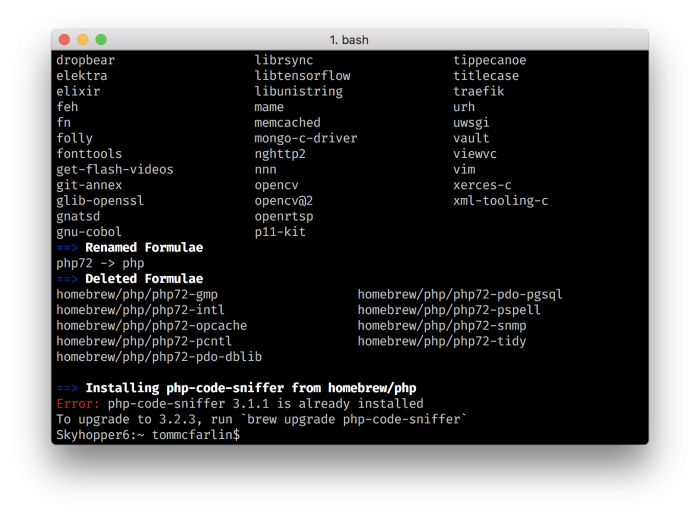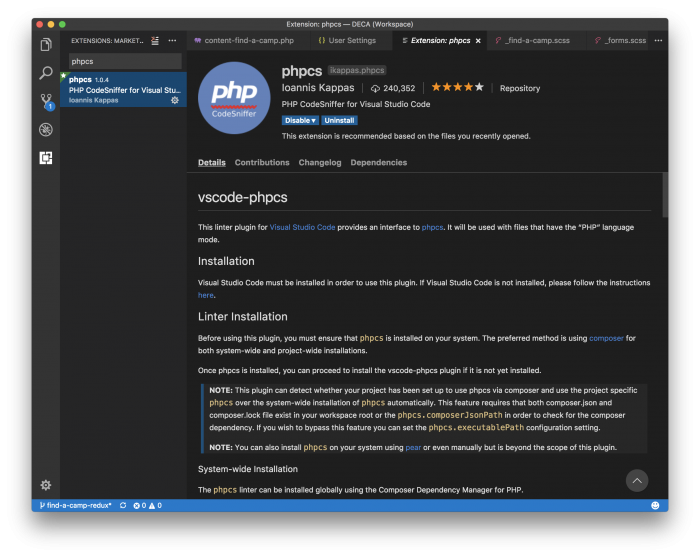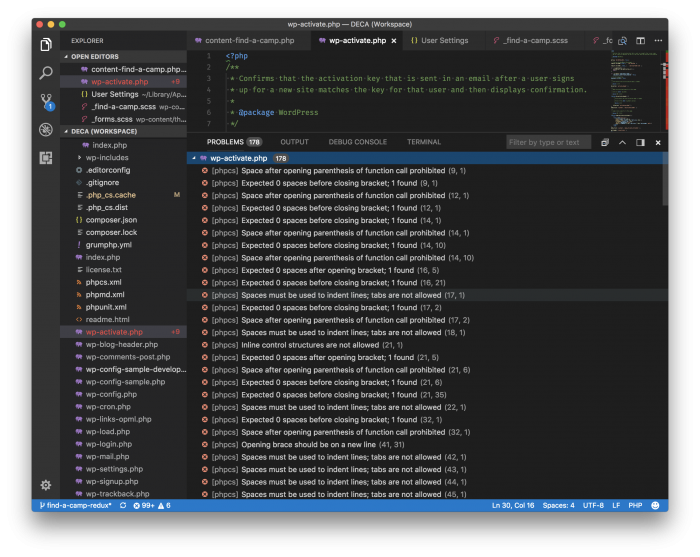Mamy więc podstawy skonfigurowane w konfiguracji Visual Studio Code, ale nie mamy zainstalowanych żadnych praktycznych narzędzi, które pomogą nam w bardziej profesjonalnej stronie pisania kodu.
Oczywiście „profesjonalny" można zdefiniować na podstawie firmy, zespołu lub środowiska, w którym pracujesz. W przypadku tej serii wybrałem WordPress jako podstawę. Ale to nadal pozostawia takie rzeczy, jak:
- standardy kodowania,
- linting JavaScript,
- zarządzanie pakietami,
- I tak dalej.
W całej serii zamierzam omówić wszystko wymienione powyżej. Ale żeby to zrobić, omówię każdy komponent jeden po drugim.
Dzisiejszy post skupi się na standardach kodowania PHP. Napisałem wiele materiałów dotyczących Standardów Kodowania WordPressa, ale w ciągu ostatniego roku lub więcej zacząłem więcej pracować z PSR, i to właśnie zostanie omówione w tym poście.
Na marginesie, wiedz, że wiele z tego, co omówiono, można przetłumaczyć na standardy kodowania WordPress, jeśli tak zdecydujesz, i będzie jasne, gdzie wprowadzić zmiany.
Powiedziawszy to, zacznijmy.
Standard kodowania PHP w Visual Studio Code
Po pierwsze, upewnij się, że spełniasz wymagania wstępne, z których wszystkie zostały omówione w poprzednich postach z tej serii. Mianowicie:
W każdym z powyższych omówiono sposób konfigurowania, konfigurowania i zarządzania kodem programu Visual Studio oraz podstawy zrozumienia ustawień użytkownika (wraz z preferowanymi czcionkami i tym podobnymi).
A wraz z tym nadszedł czas na zainstalowanie obsługi sniffingu kodu oraz reguł dla stylów kodowania PHP opartych na PSR-2.
[ogranicz płatne=”prawda”]
Zanim powiesz Code, że chcesz użyć tego konkretnego zestawu reguł, możesz dodać kilka rzeczy do swojego pliku ustawień.
1 Aktualizacja ustawień użytkownika
Pamiętaj, aby zaktualizować swoje Ustawienia użytkownika, po prostu kliknij Kod, a następnie przejdź do Ustawień lub użyj skrótu Cmd+ (lub jego odpowiednika w Twoim systemie operacyjnym).
Spowoduje to wyświetlenie znajomego okna:
Następnie wydaj następujące polecenie w swoim terminalu:
$ brew install php-code-snifferZwróć uwagę, że kiedy to robię, mam już to zainstalowane, ale pojawia się monit o uaktualnienie (więc mam).
A następnie w nim możesz dodać następujące wiersze do pliku ustawień użytkownika:
{
// ...
// PHP Settings.
"php.suggest.basic": true,
"php.validate.executablePath": "/usr/local/bin/php",
"php.validate.run": "onSave",
// ...
}Jeśli nie masz pewności co do ścieżki do lokalnej instalacji PHP, możesz uruchomić w terminalu następujące polecenie:
$ which phpOto, co opisuje każda linia:
- php.sugeruj.podstawowe. Kontroluje to, czy IDE będzie samodzielnie sugerować kod oparty na PHP (co jest pomocne podczas pisania kodu). Pomyśl o tym jako o autouzupełnianiu, zajrzeniu do API lub jakkolwiek to nazywają twoje obecne lub poprzednie IDE.
- php.validate.executablePath. To po prostu odwołuje się do pliku binarnego PHP na dysku. Jest to przydatne, aby uruchomić wersję PHP, z którą działają twoje projekty.
- php.walidacja.uruchom. Jak można się spodziewać, spowoduje to walidację kodu podczas zapisywania pliku. Możesz to zrobić podczas pisania, ale w zależności od tego, ile piszesz, jak szybko piszesz lub po prostu od charakteru twoich nawyków, może być łatwiej to zrobić na Save (dlatego używam go zamiast alternatywy który jest onType ).
Wszystko to jest moim zdaniem miłe i konieczne, ale nie pozwala nam na podsłuchiwanie kodu. Zwróćmy teraz na to uwagę.
2 Dodawanie wąchania kodu
Przypomnij sobie z poprzedniej sekcji, poszedłem dalej i zainstalowałem PHP Code Sniffer przez Homebrew, ale jak możemy dodać obsługę tego przez Visual Studio Code?
To znaczy, ma swój własny rynek, na którym możemy go dodać, ale czy są inne rzeczy, które możemy zrobić? Ponieważ zainstalowaliśmy go przez Homebrew, to już koniec.
Teraz chodzi o powiązanie go z kodem. Chodzi o zrobienie dwóch rzeczy:
- Instalacja wtyczki w kodzie,
- Aktualizacja ustawień użytkownika (jeszcze raz).
Najpierw przejdź do ekranu wtyczek w kodzie, a następnie wyszukaj phpcs. Powinieneś zobaczyć coś takiego:
Kliknij Zainstaluj, a następnie Załaduj ponownie, jeśli zostaniesz o to poproszony.
Następnie ponownie odwiedzamy nasz plik ustawień i dodajemy następujące elementy:
{
// ...
// PHP Coding Standards.
"phpcs.enable": true,
"phpcs.executablePath": "/usr/local/bin/phpcs",
"phpcs.standard": "PSR2"
// ...
}W tym momencie konfiguracja standardów kodowania PHP PSR-2 z Visual Studio Code jest kompletnie zakończona.
3 Teraz przetestuj to
Aby sprawdzić, czy wszystko działa poprawnie, otwórz dowolny plik PHP – albo z projektu, nad którym pracujesz, albo z rdzenia WordPress. Otwórz zintegrowany terminal. Ponieważ rdzeń WordPressa nie jest zgodny z PSR-2, prawdopodobnie zobaczysz wiele błędów.
Sprawdź zakładkę Problemy w terminalu i zauważ:
Oczywiście nie ma to na celu karania WordPressa. Zamiast tego ma pokazać, że kiedy widzisz problem pochodzący z PHP Code Sniffer, możesz go naprawić przed faktycznym zapisaniem pliku, ukończeniem pliku lub zatwierdzeniem pliku w repozytorium.
A co z pracą front-endową?
Równie ważne, jak upewnienie się, że nasz kod ma odpowiednią jakość pracy po stronie serwera, co z CSS (lub Sass lub LESS) lub JavaScript?
Istnieją również narzędzia specjalnie do tego celu i zamierzamy wznowić omawianie tego materiału w następnym poście.
Na razie skup się na ustawieniu standardów kodowania PHP w kodzie, sprawdź, co możesz zrobić lepiej, aby ulepszyć swoje style, a od tego zaczniemy.